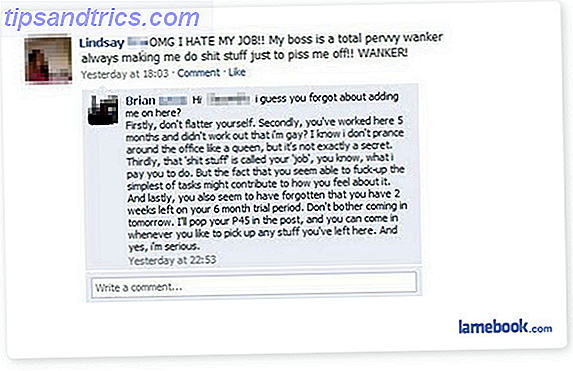Esta herramienta puede ayudarte a reunir información sobre cualquier cosa. Si usa Formularios de Google, entonces ya lo sabe.
Pero es posible que no se haya dado cuenta de que puede llevar sus formularios al siguiente nivel. Supercar sus formularios de Google y obtener más de ellos. Supercargar sus formularios de Google y sacarles más provecho. Los humildes Formularios de Google tienen muchos usos. Con la disponibilidad de complementos, puede encontrar más formas de aprovechar su utilidad que nunca. Lea más con los complementos adecuados.
Ahorre tiempo, reduzca errores y haga que sus formularios sean más dinámicos con estos increíbles complementos de Google Forms.
1. CheckItOut
Haga una lista mejor con los elementos de entrada y salida.
CheckItOut es un complemento increíble si necesita un formulario para registrar y retirar elementos. Puede usar esto para equipos de trabajo como computadoras portátiles y proyectores. O puede usarlo para materiales de clase, como libros de texto y DVD específicos de materias.
El formulario muestra claramente los elementos disponibles para el check-out y las actualizaciones de forma automática a medida que se eligen los artículos. Y cuando sea el momento de devolver un artículo, puede hacer que los participantes usen el formulario para verificarlo nuevamente.
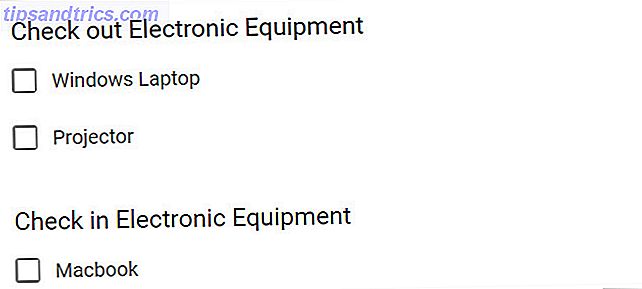
Una vez que instale el complemento, la configuración es simple. Cree o abra su formulario, haga clic en el botón Complementos y seleccione CheckItOut . En la ventana emergente, elija Agregar / Editar conjunto de preguntas para crear su pregunta.

Cuando la barra lateral se abre, dele un Nombre de conjunto, elija un tipo de pregunta y luego complete el texto vacío para los elementos de entrada y salida. Haga clic en el botón Agregar y las preguntas se completarán en su formulario. Luego, solo agregue su lista de elementos a la pregunta de salida.

2. Choice Eliminator 2
Elimina las opciones de una pregunta de selección múltiple, lista desplegable o casilla de verificación.
Para eliminar las respuestas a las preguntas una vez que se han elegido, consulte Choice Eliminator 2. Este complemento es útil para los formularios donde se acepta una cantidad limitada de respuestas. Por ejemplo, podría usarlo para programar horarios para conferencias de padres y maestros o revisiones anuales de empleados.
Puede establecer el número de veces que se pueden elegir las respuestas antes de que se eliminen del formulario. Con el ejemplo de la revisión anual, puede hacer que los empleados elijan qué hora están disponibles para cumplir. Una vez que alguien elige un tiempo, se elimina del formulario para que ningún otro empleado pueda seleccionar el mismo momento.

Una vez que instale el complemento, cree o abra su formulario. Haga clic en el botón Complementos y seleccione Choice Eliminator 2 . En la ventana emergente, elige Configurar para crear tu pregunta.

Cuando se abra la barra lateral, elija una hoja de datos para sus respuestas y marque la casilla de verificación Eliminar opciones para preguntas adicionales. Por defecto, el límite será una respuesta por artículo; sin embargo, puede cambiar esto haciendo clic en el icono de engranaje . Luego, ajuste los límites según sea necesario, reorganice las respuestas y agregue texto cuando no haya opciones para el participante.

3. Campos dinámicos
Actualizar campos de formulario con datos dinámicos.
Si trabaja con hojas de cálculo de datos que le gustaría usar en Google Forms, Dynamic Fields es el complemento para usted. Puede completar respuestas a preguntas con datos de Hojas de cálculo de Google, Drive, Contactos o Grupos.
Si usa formularios para pedidos de productos o si los empleados deben elegir su nombre de una lista, esta es una excelente herramienta de asignación de datos. Una vez que elija la fuente de datos, simplemente seleccione la hoja y columna específica de su hoja de cálculo para la pregunta.

Simplemente instale el complemento y luego cree o abra su formulario. Haga clic en el botón Complementos y seleccione Campos dinámicos . En la ventana emergente, seleccione Crear asignación para comenzar. Luego complete cada campo para completar los datos y haga clic en Guardar cuando termine.

Después de crear la asignación, debe actualizar el formulario. Abra el complemento desde el botón una vez más y esta vez, seleccione Actualizar asignación . Una vez completado, verá un mensaje de confirmación de la actualización junto con los cambios en su formulario.

4. formRanger
Completa automáticamente una lista de selección múltiple.
formRanger funciona de forma similar a los campos dinámicos, lo que le permite rellenar las respuestas de formulario de una hoja de cálculo (actualmente solo Hojas de cálculo de Google). Pero hay un par de diferencias que podría preferir con este complemento.
Primero, forma Ranger mostrará todas las preguntas de formulario aplicables dentro de la barra lateral. En lugar de elegir uno a la vez y abrir el complemento, puede encargarse de todas las preguntas a la vez. A continuación, esta herramienta le permite habilitar la nueva población automática de preguntas al enviar el formulario o cada hora.

Finalmente, al seleccionar sus datos, formRanger proporciona una vista previa simple. Esta es una buena característica para reducir el riesgo de elegir la hoja o columna incorrecta.

Una vez que instales el complemento, el resto es fácil. Cree o abra su formulario, haga clic en el botón Complementos y seleccione FormRanger . En la ventana emergente, selecciona Comenzar para comenzar. Luego complete cada campo para llenar los datos seleccionando su fuente, hoja y columna en la ventana emergente. Haga clic en Siguiente, nombre su lista de valores y presione el botón Guardar y completar pregunta . ¡Eso es!

5. FormLimiter
Detener el formulario de aceptar respuestas después de un número específico.
Nunca debe recordar cerrar un formulario con FormLimiter. Este complemento conveniente le permite detener envíos de formularios en función de una fecha o número o respuestas recibidas. Puede usar esto si está recopilando datos para ofrecer una promoción como "la primera X para responder recibe un cupón". O úsela si necesita la información para cumplir con un plazo para un distribuidor de productos.

Instale el complemento y cree o abra su formulario. A continuación, haga clic en el botón Complementos y seleccione FormLimiter . En la ventana emergente, seleccione Establecer límite para comenzar.

A continuación, puede elegir cerrar el formulario en una fecha y hora específicas o después de un cierto número de respuestas. También puede ajustar los mensajes que se muestran para ambas opciones en el formulario. Y para mayor comodidad, puede habilitarse una notificación por correo electrónico cuando las presentaciones se cierren.

6. QR Code Maker
Genera un código QR para tu formulario.
Otra herramienta muy útil para sus Formularios de Google es el Creador de códigos QR. Puede usar esto para ofrecer más flexibilidad a sus participantes. Simplemente agregue el código a su formulario o compártalo y otros pueden acceder a su formulario desde su dispositivo móvil con un simple escaneo.
Una vez que instale el complemento, la configuración es simple. Cree o abra su formulario, haga clic en el botón Complementos y seleccione QR Code Maker . En la siguiente ventana, elija Obtener el Código QR de mi Formulario . Su código QR se mostrará en una ventana emergente junto con la URL del formulario.

Luego puede hacer clic en el botón para agregar el código a su formulario. O bien, si planea distribuir su código y no lo quiere en el formulario, copie el URL y presione Listo para cerrar la ventana. Tenga en cuenta que si lo agrega a su formulario, el código puede demorar un poco en aparecer. También puede hacer clic en el botón de actualización del navegador en esa página para moverlo más rápido.

Otros complementos útiles de Formularios de Google
Si bien todos los complementos anteriores de Google Forms se pueden usar para mejorar sus formularios comerciales. Cómo usar formularios de Google para su empresa Cómo usar formularios de Google para su empresa Un formulario es una manera fácil de automatizar una tarea repetitiva. Aquí le mostramos cómo puede usar Formularios de Google para trabajos comunes o rutinas comerciales. Lea más y simplifique la creación, no se olvide del back-end. Estas otras herramientas pueden proporcionar los detalles que necesita a partir del envío de formularios:
- Resumen avanzado: este complemento le proporciona gráficos coloridos y útiles de los datos que recopila su formulario. Para miradas rápidas o presentaciones de negocios, esta es una excelente herramienta.
- Director de datos: este complemento rellena los datos recopilados de su formulario en una hoja de cálculo, que es ideal para el análisis.
- Notificaciones por correo electrónico: este complemento proporciona una forma fácil de recibir notificaciones por correo electrónico o móviles cuando se envía su formulario. (Correo electrónico que se muestra a continuación)

Obtener los bienes
Si está listo para usar uno o más de estos increíbles complementos, diríjase a Google Forms e inicie sesión. Seleccione un formulario existente o cree uno nuevo. Luego, haga clic en la opción Más (icono de tres puntos) del menú superior y seleccione Complementos .

Puede buscar complementos por categoría, pero si sabe cuál quiere, simplemente ingrese el nombre en el cuadro de búsqueda. Para agregarlo a su cuenta de Google Forms, haga clic en el botón azul Libre y luego confirme su cuenta de Google. Cierre la ventana de la tienda y el complemento aparecerá en su lista de complementos .
Haga formularios de Google más dinámicos
Si hay un add-on específico o más que creas que puede beneficiar tus Formularios de Google, pruébalo. Cada uno puede ahorrarle tiempo, reducir el riesgo de errores y eliminar el trabajo de mantener su formulario Cómo usar formularios de Google para crear un flujo de trabajo interactivo Cómo usar formularios de Google para crear un flujo de trabajo interactivo Google Forms es la interfaz de flujo de trabajo de la oficina que no utilizó No sé que necesitabas Use Formularios de Google para recopilar información y, en el siguiente paso, agregue detalles o active un proceso. Lee mas . Y con herramientas que eliminan las respuestas, establecen límites de tiempo y usan un proceso de entrada y salida, también pueden hacerlas más dinámicas.
Tenga en cuenta que puede usar Formularios de Google para algo más que solo negocios. Este gran artículo puede mostrarle cómo usarlo. Formulario de Google para investigación genealógica. Conocer estos trucos de Google facilitará su investigación genealógica. Estos trucos de Google facilitarán su investigación genealógica. Google ya sabe todo sobre usted, por lo que es hora de usar la búsqueda. motor para obtener más información acerca de su árbol genealógico. Aquí hay algunos consejos fantásticos de Google para hacer una investigación genealógica de forma gratuita. Lea más y otro puede ayudar con el presupuesto Use este truco de presupuesto de Google Form para controlar su gasto Use este truco de presupuesto de Google Form para controlar su gasto Le mostramos una guía paso a paso sobre cómo una simple combinación de herramientas de Google puede ayudarlo a rastrear su gasto con un nivel de detalle fantástico. Lee mas .
¿Cuál de estos complementos planeas probar? Háganos saber cuándo lo hace y cómo funciona dejando un comentario a continuación.